WordPress 教程:主题设置面板使用教程(保姆级详解)
- Linkreate AI插件 文章
- 2025-07-28 12:28:54
- 23热度
- 0评论
WordPress 作为全球最受欢迎的内容管理系统(CMS),以其强大的功能、灵活的主题和插件系统吸引了无数个人博主、企业网站和开发者。在众多 WordPress 主题中,主题设置面板(Customize)是让用户无需编写代码即可轻松定制网站外观和功能的核心工具。本文将为你提供一份详尽的 WordPress 主题设置面板使用教程,无论你是新手还是有一定经验的用户,都能从中受益。
一、什么是 WordPress 主题设置面板?
WordPress 主题设置面板(Customize)是 WordPress 4.3 版本引入的一个革命性功能,它提供了一个实时预览的界面,让用户可以即时看到修改效果。相比传统的在主题文件中直接修改代码,设置面板更加直观、安全,大大降低了误操作的风险。
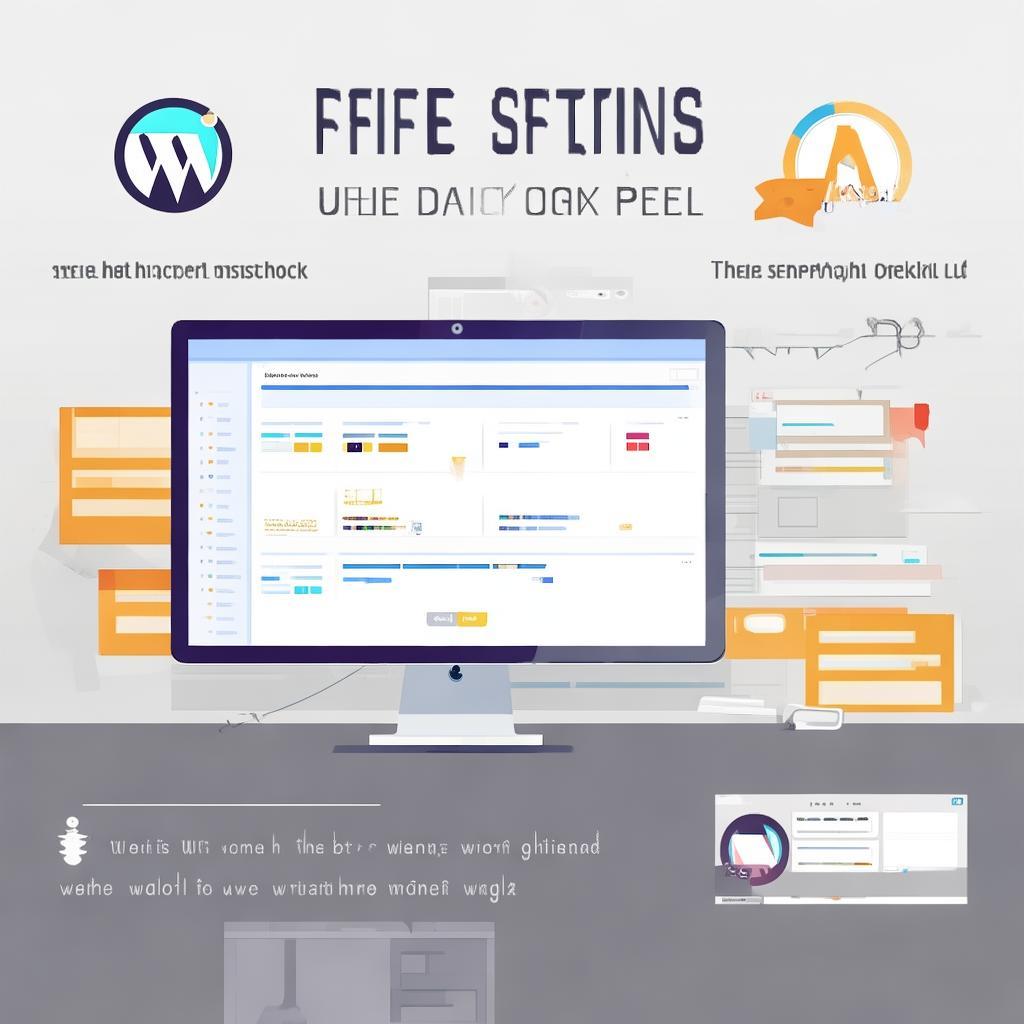
主题设置面板通常位于 WordPress 后台仪表盘的左侧菜单中,点击“外观”下的“自定义”即可进入。面板中包含了各种设置选项,如站点标识、颜色、排版、菜单、小工具等,几乎涵盖了主题的所有可定制项。
二、如何进入主题设置面板?
进入主题设置面板非常简单,只需按照以下步骤操作:
- 登录 WordPress 后台仪表盘。
- 在左侧菜单中找到“外观”选项。
- 点击“自定义”,即可进入主题设置面板。
首次进入设置面板时,你会看到一个欢迎界面,其中包含了几个常用的设置选项。左侧是设置菜单,右侧是预览区域,当你修改左侧的设置时,右侧的预览区域会实时更新,让你直观地看到修改效果。
三、主题设置面板的主要功能模块
WordPress 主题设置面板的功能模块因主题而异,但大多数主题都会包含以下常见模块:
1. 站点标识(Site Identity)
站点标识模块用于设置网站的标题、标语和 Logo。这是网站的门面,一个好的站点标识能够提升品牌形象。
- 站点标题(Site Title):输入网站的名称。
- 站点标语(Tagline):输入网站的简短描述。
- Logo(可选):上传网站的 Logo 图片。大多数主题支持方形或长方形的 Logo。
- 菜单位置(Menu Location):设置菜单位置,如主菜单、顶部菜单等。
2. 颜色(Colors)
颜色模块用于设置网站的主题颜色,包括背景色、文字色、链接色等。通过调整这些颜色,可以让网站更加符合你的品牌风格。
- 背景色(Background Color):设置网站的背景颜色。
- 主色调(Primary Color):设置主题的主色调,通常用于按钮、标题等元素。
- 辅助色调(Secondary Color):设置主题的辅助色调,通常用于次要按钮、图标等元素。
- 文字色(Text Color):设置网站的文字颜色。
- 链接色(Link Color):设置网站的链接颜色。
3. 排版(Typography)
排版模块用于设置网站的字体、字号、行高等,通过调整这些参数,可以让网站的文字更加美观易读。
- 标题字体(Headline Font):设置标题的字体。
- 正文字体(Body Font):设置正文的字体。
- 标题字号(Headline Size):设置标题的字号。
- 正文字号(Body Size):设置正文的字号。
- 行高(Line Height):设置正文的行高。
4. 菜单(Menus)
菜单模块用于创建和管理网站的导航菜单。通过这个模块,你可以轻松地添加、删除和排序菜单项。
- 创建新菜单:输入菜单名称,选择菜单位置,然后添加菜单项。
- 添加菜单项:可以选择页面、帖子、自定义链接等作为菜单项。
- 排序菜单项:通过拖拽菜单项来调整它们的顺序。
5. 小工具(Widgets)
小工具模块用于添加和管理网站的小工具。小工具可以是搜索框、最新帖子、分类目录等,通过这个模块,你可以轻松地自定义网站的侧边栏或页脚。
- 添加小工具:选择小工具区域,然后从可用的小工具列表中添加小工具。
- 配置小工具:每个小工具都有其自己的设置选项,你可以根据需要进行配置。
6. 布局(Layout)
布局模块用于设置网站的布局,如单栏、双栏、页脚位置等。通过调整这些设置,可以让网站更加符合你的需求。
- 页脚位置(Footer Position):设置页脚的位置,如顶部、底部等。
- 侧边栏位置(Sidebar Position):设置侧边栏的位置,如左侧、右侧等。
- 内容宽度(Content Width):设置内容的宽度。
7. 响应式设计(Responsive Design)
响应式设计模块用于设置网站在不同设备上的显示效果,如手机、平板、桌面等。通过调整这些设置,可以让网站在不同设备上都能提供良好的用户体验。
- 手机布局(Mobile Layout):设置手机上的布局,如单栏、双栏等。
- 平板布局(Tablet Layout):设置平板上的布局,如单栏、双栏等。
- 内容宽度(Content Width):设置不同设备上的内容宽度。
8. 背景(Background)
背景模块用于设置网站的背景图片或颜色。通过这个模块,你可以轻松地自定义网站的背景。
- 背景颜色(Background Color):设置网站的背景颜色。
- 背景图片(Background Image):上传网站的背景图片。
- 背景位置(Background Position):设置背景图片的位置。
- 背景重复(Background Repeat):设置背景图片的重复方式。
- 背景附件(Background Attachment):设置背景图片是否随页面滚动。
9. 其他模块
除了上述模块外,不同的主题还可能包含其他模块,如社交媒体设置、页脚文本、SEO设置等。这些模块的具体功能取决于主题的设计。
四、如何使用主题设置面板?
下面将通过一个实际的例子,演示如何使用主题设置面板来定制网站。
1. 设置站点标识
首先,进入“站点标识”模块,设置网站的标题和标语。假设我们要将网站标题设置为“我的 WordPress 网站”,标语设置为“分享生活,记录美好”。
2. 设置颜色
接下来,进入“颜色”模块,设置网站的主题颜色。假设我们要将背景色设置为 f5f5f5,主色调设置为 0073aa,文字色设置为 333333。
3. 设置排版
然后,进入“排版”模块,设置网站的字体和字号。假设我们要将标题字体设置为 Arial,正文字体设置为 Times New Roman,标题字号设置为 24px,正文字号设置为 16px。
4. 设置菜单
接下来,进入“菜单”模块,创建一个新菜单。假设我们要创建一个名为“主菜单”的菜单,并添加以下菜单项:首页、关于我们、服务、联系我们。
5. 设置小工具
然后,进入“小工具”模块,添加一个小工具。假设我们要添加一个“最新帖子”小工具到侧边栏。
6. 设置布局
接下来,进入“布局”模块,设置网站的布局。假设我们要将侧边栏设置为左侧,页脚设置为底部。
7. 设置背景
最后,进入“背景”模块,设置网站的背景。假设我们要上传一张背景图片,并将其设置为固定背景。
五、常见问题解答
1. 如何保存设置?
在主题设置面板中,每次修改设置后,都可以点击“保存并发布”按钮来保存设置。如果你不想发布设置,可以点击“保存模拟”按钮来保存设置,但不会发布。
2. 如何恢复默认设置?
在主题设置面板中,如果你想要恢复默认设置,可以点击“重置”按钮。请注意,这将删除你所有的自定义设置。
3. 如何自定义更多设置?
如果你想要自定义更多设置,可以尝试使用 WordPress 插件。许多插件提供了额外的自定义选项,如 SEO 设置、社交媒体设置等。
4. 如何预览设置效果?
在主题设置面板中,你可以实时预览设置效果。左侧是设置菜单,右侧是预览区域,当你修改左侧的设置时,右侧的预览区域会实时更新,让你直观地看到修改效果。
六、总结
WordPress 主题设置面板是一个非常强大的工具,它让用户无需编写代码即可轻松定制网站。通过本文的教程,你应该已经掌握了如何使用主题设置面板来定制网站。无论你是新手还是有一定经验的用户,都能从中受益。
希望本文对你有所帮助,如果你有任何问题或建议,欢迎在评论区留言。感谢阅读!
本文章由-Linkreate AI插件-https://idc.xymww.com 生成,转载请注明原文链接
